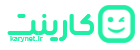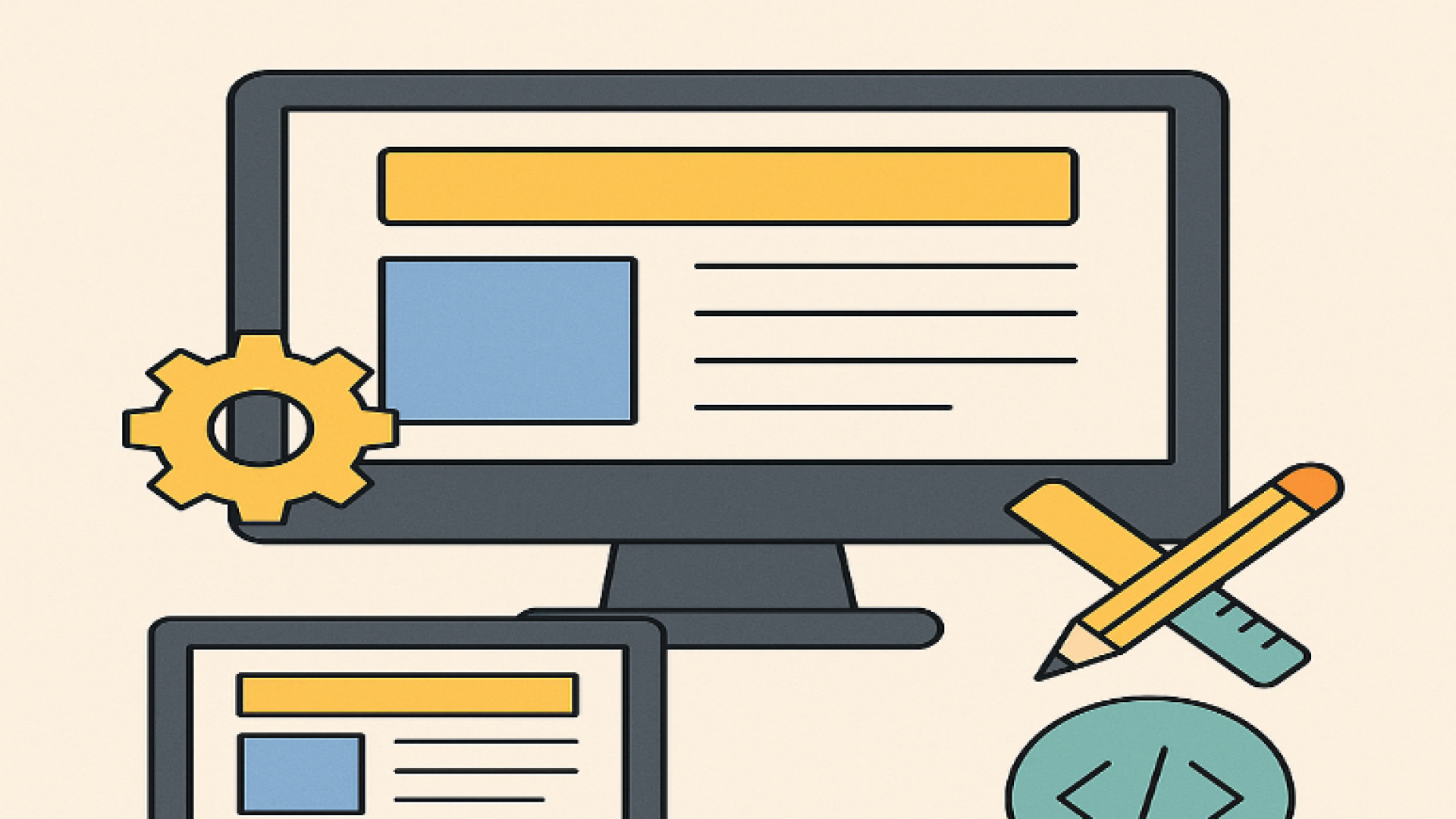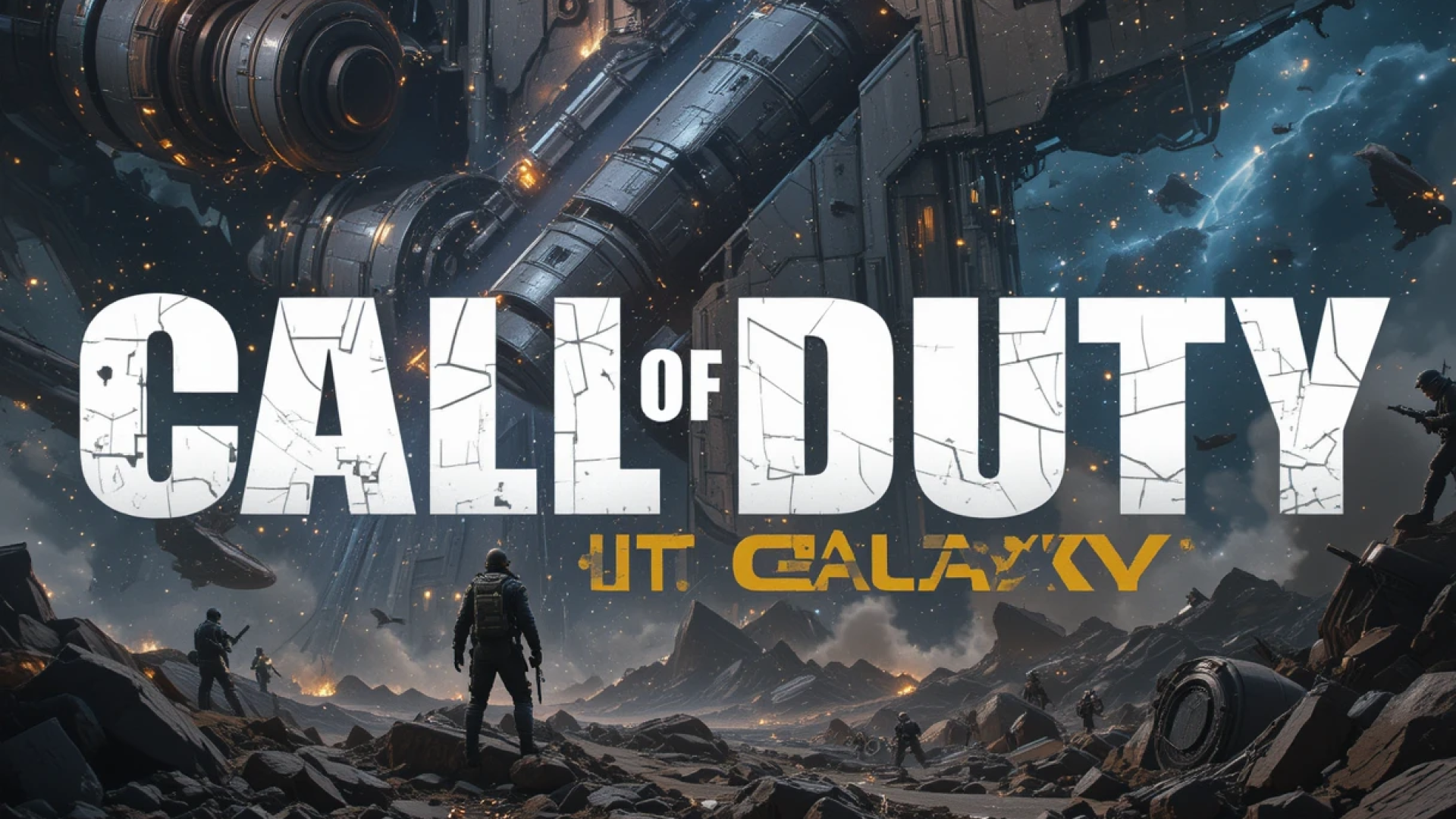Chrome قبلاً دو URL سفارشی داشت که میتوانستید از داخل Chrome برای مشاهده حافظه پنهان آن بازدید کنید. این دو آدرس حذف شدهاند و کاربران راه آسانی برای مشاهده کش کروم ندارند. URL ها به دلیل خطا حذف شدند و به نظر نمی رسد که برگردند. اگر میخواهید حافظه پنهان Chrome را در قالب ساده مشاهده کنید، به یک برنامه شخص ثالث به نام ChromeCacheView نیاز دارید.
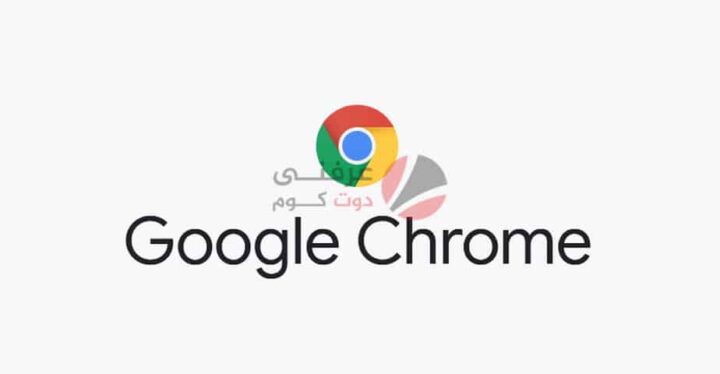
کش کروم در ویندوز 10
ChromeCacheView را دانلود و اجرا کنید. قبل از اینکه بتوانید از آن استفاده کنید، باید بدانید پوشه نمایه کروم کجاست. برای مشاهده کش باید پوشه Cache را در پوشه پروفایل انتخاب کنید. البته حافظه پنهان برای هر نمایه جداگانه نگهداری می شود.
به دنبال پوشه نمایه Chrome بگردید
- Chrome را در نمایهای که میخواهید حافظه پنهان آن را مشاهده کنید، باز کنید. در نوار URL،
- موارد زیر را وارد کنید. /chrome://version
- فیلد “مسیر نمایه” را پیدا کنید و مسیر را در کلیپ بورد خود کپی کنید.

مشاهده حافظه پنهان Google Chrome
- ChromeCacheView را روشن کنید.
- رفتن به فایل> پوشه کش را انتخاب کنید.
- در پنجره ای که باز می شود، مسیری را که کپی کرده اید وارد کنید.
- مسیری که برنامه بهطور خودکار شناسایی میکند همیشه کار نمیکند، همچنین کلیک کردن روی پوشه حافظه پنهان در chrome “.
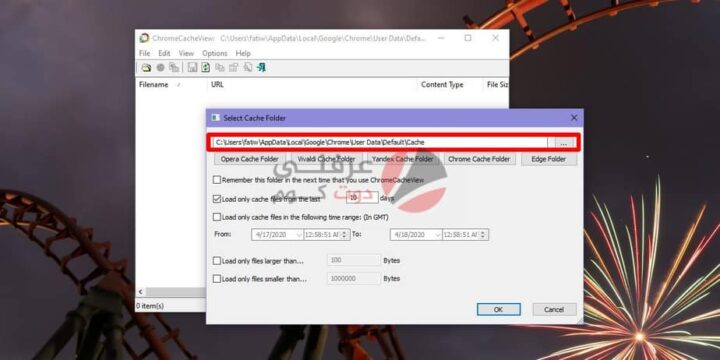
- بعد از تعریف پوشه کش، می توانید فیلترهایی را به آیتم ها اضافه کنید تا از کش نمایش داده شوند. برای مثال، میتوانید آن را به نمایش فایلهای 10 یا 20 روز گذشته محدود کنید.
- بهطور مشابه، میتوانید فایلهایی را که به یک اندازه خاص یا به تاریخ و زمان خاصی ظاهر میشوند محدود کنید.
- OK را کلیک کنید و فایلها آپلود خواهند شد.
فایل های کش را در Chrome باز کنید
همه فایلهای حافظه پنهان در Chrome را میتوان از File Explorer As به این ترتیب، می توانید آنها را مانند هر فایل دیگری باز کنید، مشروط بر اینکه برنامه مناسب برای مشاهده آنها داشته باشید.
ChromeCacheView پیدا کردن و باز کردن آن را آسان می کند.
برای باز کردن یک فایل، روی آن در برنامه کلیک راست کرده و گزینه “باز کردن فایل کش انتخاب شده” را از منوی زمینه انتخاب کنید.
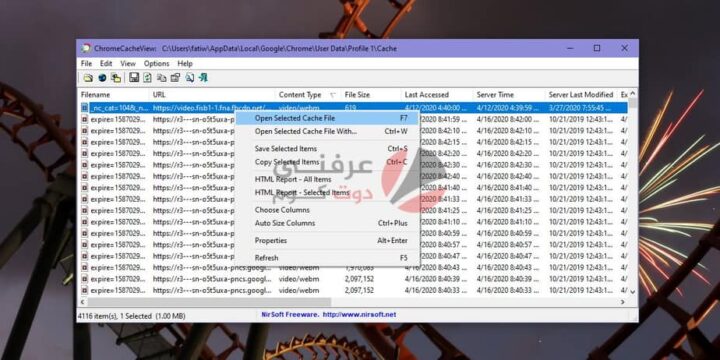
اگر فایل از نوعی است که برای آن یک برنامه پیشفرض تنظیم نکردهاید، یک منوی انتخابگر برنامه Windows 10 را میبینید که به شما امکان میدهد یک برنامه توصیهشده را انتخاب کنید یا یکی را که روی سیستم خود نصب شده است انتخاب کنید.
کلید دسترسی به حافظه پنهان در Chrome این است که بدانید پوشه کش کجاست.
ChromeCacheView به شما امکان میدهد فایلها را فیلتر کنید تا یافتن یک فایل برای شما آسانتر باشد، بهعنوان مثال، یک فایل حافظه پنهان از یک وبسایت خاص یا فایلی که در تاریخ خاصی ذخیره شده است.
درباره Google Chrome
Google Chrome یک مرورگر وب اختصاصی است که توسط Google توسعه یافته است و روی اکثر سیستم عامل ها کار می کند. این اولین بار در سال 2008 برای سیستم عامل مایکروسافت ویندوز منتشر شد و بعداً به لینوکس، macOS، iOS و Android منتقل شد، جایی که مرورگر پیش فرض ساخته شده در سیستم عامل است. مرورگر همچنین جزء اصلی سیستم عامل Chrome است که به عنوان پلتفرمی برای برنامه های کاربردی وب عمل می کند.
آغاز ایده
ایده ایجاد مرورگر Google Chrome در واقع زمانی آغاز شد که تیم Google Gears از این مشکل رنج می برد که مرورگرها از یک رشته برای انجام همه عملیات ها استفاده می کنند. به عنوان مثال، هنگام باز کردن صفحهای که حاوی جاوا اسکریپت است، کار مرورگر متوقف میشود تا زمانی که پردازش اسکریپت به پایان برسد، که باعث میشود هنگام مشاهده صفحات با محتوای سنگین جاوا و فلش، زمان بسیار کندی مشاهده شود.
خواص
Google Chrome دارای یک رابط کاربری ساده شده است که اصول رابط کاربری بعداً در سایر مرورگرها اعمال می شود. به عنوان مثال، ادغام نوار آدرس و نوار جستجو در Omnibox. Chrome همچنین به دلیل عملکرد خوب مرورگر شهرت دارد.
همچنین بخوانید
منبع: 3arrafni